
-
AKVIS Refocus官方版
大小:108M语言:108M 类别:图像处理系统:Winall
展开

非常强大的照片模糊效果处理软件,AKVIS Refocus官方版实用的图像锐化软件,拥有五种模式,重新聚焦,倾斜移位,光圈模糊,运动模糊和径向模糊.可以给你的照片重新聚焦,让你照片出行一个模糊的效果,可以使用特殊工具将主题与北京分开,获得逼真的选择性聚焦效果,可以锐化照片的一部分并模糊奇遇部分,有需要图像处理的用户快来下载AKVIS Refocus官方版
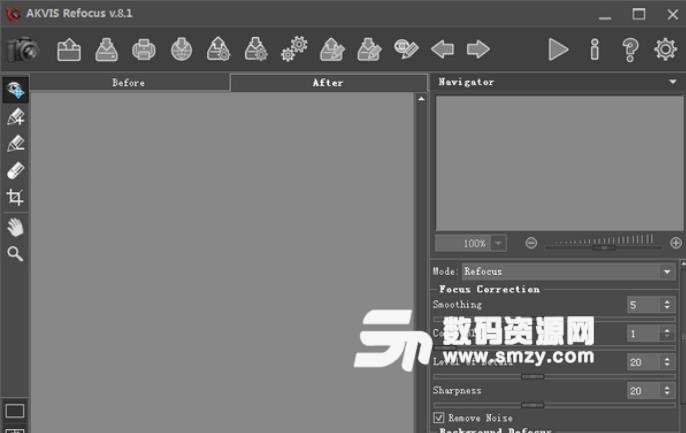
数码相机是捕捉日常瞬间的好伴侣 - 它们非常方便,并提供自动设置,节省您的时间。但是,有时相机无法自动对焦于拍摄对象,并且不清晰。
原始ImageMotion模糊模式
径向模糊模式会产生圆形模糊效果,通常是在拍摄照片时旋转或变焦相机。该模式允许您在两个选项之间进行选择:
“缩放模糊”选项使图像看起来朝向或远离查看器移动。
“旋转模糊”选项可创建图像旋转的外观。
以出色的模糊效果重振您的图像!
原始ImageMotion模糊模式
现在每个人都可以使用先进的摄影技术!
您不需要特殊知识就能获得良好的效果。该软件易于使用,即使对于初学者也是如此。为了快速入门,该程序提供了大量的预设。您可以实时观察结果并比较状态之前和之后的结果。
AKVIS Refocus可作为独立应用程序和插件过滤器使用。
该插件版本与AliveColors,Adobe Photoshop,Photoshop Elements,Corel PaintShop Pro和其他编辑器兼容。检查兼容性。
请注意,某些功能仅适用于高级许可证:Home Deluxe和Business。有关功能,版本和价格的详细信息,请参阅比较表。在试用期间,您可以尝试所有效果和工具,并选择您喜欢的许可证。
AKVIS Refocus将处理此类图像。
该软件提高了失焦图像的清晰度。该程序可以处理整张照片或仅使所选部分聚焦,使拍摄对象在背景中脱颖而出。也可以为照片添加散景和镜头模糊效果。
该软件有五种模式:重新聚焦,倾斜移位,光圈模糊,运动模糊和径向模糊。
AKVIS Refocus中的原始ImageBokeh效果
重新对焦模式使模糊的照片清晰锐利。您可以重新聚焦整个图像或仅重新聚焦某些细节。
拍摄远处的物体或风景时,您可能会注意到照片看起来很模糊。该软件将使照片更加清晰,从而更加令人印象深刻。
即使照片看起来足够清晰,也总有改进的余地。要引起对某些细节的注意,您可以使用选择性焦点。
在数码摄影中,选择性聚焦技术用于拍摄肖像,微距和特写照片。为此,可以切换到光圈模式并调整设置直到拍摄对象清晰对焦。使用该软件,您可以使用特殊工具将主题与背景分开;为了获得更逼真的选择性聚焦效果,您可以锐化照片的一部分并模糊其余部分(豪华/商务)。
原始ImageRefocus模式
倾斜移位模式允许在图像中留下锐利的条带,在边缘处添加渐变模糊,在区域之间平滑过渡并具有散景效果。此模式使照片上的对象具有“玩具”外观。它使外部部件模糊,使物体看起来像是微型模型。在真实摄影中,您可以使用特殊的倾斜移位相机镜头实现此效果。使用该软件,您可以将任何照片带入微缩模型世界!
原始ImageTilt-Shift模式
光圈模糊模式(豪华/商务)创建浅景深效果,模糊背景,同时保持拍摄对象清晰。
与之前的模式相比,此模式允许您指定锐利区域的形状(椭圆,矩形)。真正的摄影师可以通过打开光圈和使用不同的镜头来达到这种效果。使用此程序,您可以通过单击创建模糊背景。
原始ImageIris模糊模式
运动模糊模式允许模拟静态图像中的运动。它通过在直线方向上涂抹图像来产生快速移动物体的摄影错觉。
您可以将效果应用于整个图像,或通过模糊背景将重点放在某些区域。为您的图片添加动作!
AKVIS Refocus可以作为独立程序独立工作,也可以作为照片编辑器的插件使用。
Standalone是一个独立的计划;你可以点击程序的图标打开它。
要启动独立版本,请直接运行该程序:
在Windows计算机上 - 从“开始”菜单中选择它或使用程序的快捷方式。
在Mac计算机上 - 从Application文件夹启动应用程序。
插件是照片编辑器的附加组件,例如Photoshop。
要调用插件,请从图像编辑程序的过滤器中选择它。
AKVIS Refocus工作区如下所示:
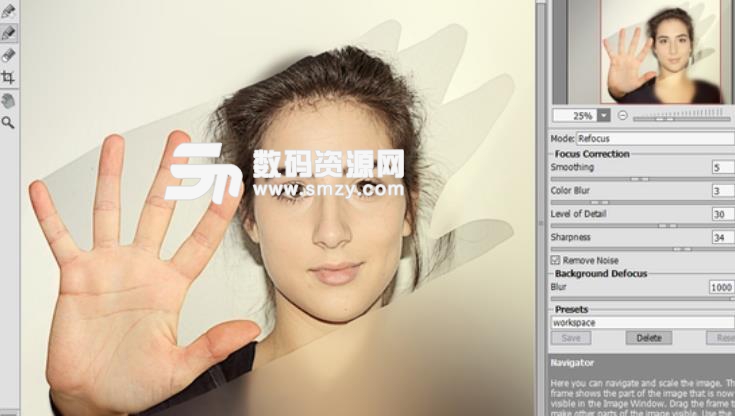
AKVIS Refocus工作区
程序窗口的左侧部分由图像窗口拍摄,有两个选项卡:前后。在“前”选项卡中显示原始图像,而在“后”选项卡中,您可以看到已处理的图像。您可以使用鼠标左键单击选项卡在窗口之间切换。
您可以通过调整左侧面板底部的视图模式来选择图像窗口和之前/之后选项卡的显示方式。
加载全部内容

美图秀秀网页版729K21537人在玩美图秀秀是一款非常好用的修图工具,很多人...
下载
南方cass11.0免注册版66M18095人在玩南方cass110破解版下载肯定要比南方...
下载
南方cass9.1破解版64位/32位66M17969人在玩南方地形地籍成图软件小编必须推荐您使用南...
下载
南方cass10.0完美版34M16138人在玩实用绘测,用于绘制数字化地形图、公路曲线...
下载
福昕pdf编辑器去水印绿色版109M12498人在玩推荐一款PDF编辑工具给大伙,福昕pdf...
下载
procreate电脑中文版24M11674人在玩专业级画图软件procreate电脑中文...
下载
CorelDRAW X8中文版64位396M11153人在玩CorelDRAWX8是一款非常好用的...
下载
网银转账截图软件4.95M9333人在玩谁说没钱不能炫富啊?有网银转账截图软件屌...
下载
美图秀秀64位最新版15M8515人在玩美图秀秀64位版2021下载是一款很强大...
下载
常青藤4.2注册机7K7682人在玩当然常青藤42注册机可以针对你所用的常青...
下载